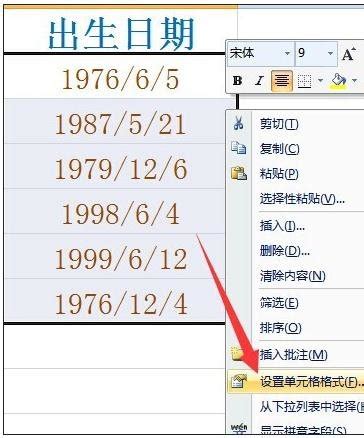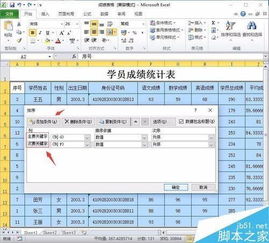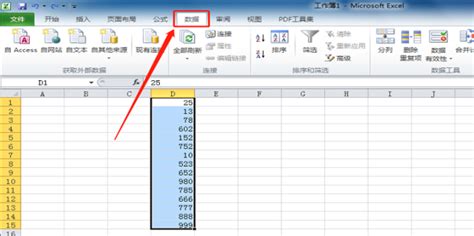如何在Excel中按日期进行排序?
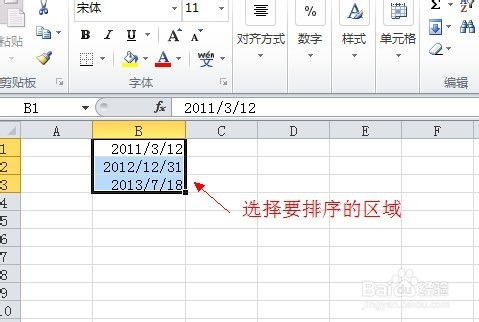
在生活和工作中,我们经常需要与数据打交道,特别是那些涉及到时间管理的数据。比如,你可能会有一份项目时间表、一份客户跟进记录,或者是一份个人日程安排。这时候,如果数据杂乱无章,按照日期排序就显得尤为重要了。它不仅能帮助你快速找到某个时间段内的信息,还能大大提升你的工作效率。而Excel,作为数据处理和分析的利器,自然具备强大的日期排序功能。今天,就让我们一起走进Excel的奇妙世界,看看如何轻松实现按日期排序吧!

一、准备工作:确保你的日期格式正确

在进行日期排序之前,有一个非常重要的前提——你的日期格式必须正确。Excel虽然能智能识别大多数日期格式,但有时候也会遇到一些“顽固”的文本格式日期,这些日期就像是被施了魔法一样,无法按照预期进行排序。因此,在动手之前,请先检查一下你的日期格式是否统一且正确。

如果你的日期是以文本形式存在的(比如“2023-04-01”被识别为文本而不是日期),你可以通过“数据”选项卡下的“文本分列”功能将其转换为日期格式。具体步骤如下:
1. 选中包含日期的列。
2. 点击“数据”选项卡中的“文本分列”。
3. 在弹出的对话框中,选择“分隔符”并点击“下一步”。
4. 由于这里的日期并没有明显的分隔符,你可以选择“无”并点击“下一步”。
5. 在“列数据格式”中选择“日期”,并选择你想要的日期格式(比如“YYYY-MM-DD”)。
6. 点击“完成”,此时你的文本日期就被转换为真正的日期格式了。
二、基础操作:按日期升序或降序排序
当你确保了日期格式的正确性后,就可以开始进行排序操作了。Excel提供了两种基本的排序方式:升序(从小到大)和降序(从大到小)。这两种方式足以满足大多数人的需求。
1. 升序排序:
选中包含日期的列或整个表格(如果你想要根据某一列进行排序但保持其他列的数据不变)。
点击“数据”选项卡中的“升序”按钮(通常是一个向上的箭头图标)。
你会发现数据已经按照日期从小到大的顺序进行了排列。
2. 降序排序:
同样选中包含日期的列或整个表格。
点击“数据”选项卡中的“降序”按钮(通常是一个向下的箭头图标)。
数据会按照日期从大到小的顺序进行排列。
三、进阶技巧:多条件排序
有时候,仅仅按照日期排序是不够的。比如,你可能需要在一个项目中先按照完成日期排序,然后再按照优先级排序。这时候,就需要用到Excel的多条件排序功能了。
1. 选中你想要排序的整个表格区域。
2. 点击“数据”选项卡中的“排序”。
3. 在弹出的对话框中,你会看到一个或多个“主要关键字”、“次要关键字”和“第三关键字”的选项。
4. 首先选择“主要关键字”为你想要首先排序的列(比如“完成日期”),并选择排序方式(升序或降序)。
5. 然后点击“添加条件”按钮,选择“次要关键字”为你想要其次排序的列(比如“优先级”),同样选择排序方式。
6. 如果有需要,你还可以继续添加“第三关键字”。
7. 设置完毕后,点击“确定”按钮。
你会发现,数据已经按照你指定的多个条件进行了排序。这种多条件排序的方式在处理复杂数据时非常有用。
四、实用技巧:处理不完整的日期数据
在真实的工作场景中,我们可能会遇到一些不完整的日期数据。比如,有些日期可能只包含年份和月份(比如“2023-04”),或者只包含年份(比如“2023”)。这些不完整的日期在排序时可能会带来一些麻烦。不过,Excel也提供了一些技巧来处理这些问题。
1. 统一日期格式:
如果你有一些不完整的日期数据,可以尝试将它们统一转换为更完整的日期格式。比如,你可以将“2023-04”转换为“2023-04-01”(假设该月的第一天为默认日期)。这可以通过Excel的日期函数(比如DATE)和一些字符串处理函数(比如LEFT、RIGHT、MID等)来实现。
2. 自定义排序顺序:
在处理一些特殊的不完整日期数据时,你可能需要自定义排序顺序。比如,你可能希望先排序年份,然后是月份(即使某些月份没有具体的日期)。这可以通过在“排序”对话框中选择“自定义序列”来实现。不过需要注意的是,自定义序列通常用于文本排序,而不是日期排序。因此,在处理日期数据时,你可能需要先将日期转换为文本格式(确保转换后的文本格式能够按照你的需求进行排序),然后再进行自定义排序。当然,这种方法比较繁琐且容易出错,因此一般不建议使用。除非你的数据非常特殊且没有其他更好的解决方法。
五、总结
通过上面的介绍,相信你已经掌握了Excel按日期排序的基本方法和一些进阶技巧。无论是基础的升序降序排序还是复杂的多条件排序;无论是处理完整的日期数据还是应对不完整的情况;Excel都能为你提供强大的支持。当然,Excel的功能远不止于此。它还有更多的数据处理和分析工具等待你去探索和发现。希望这篇文章能帮助你更好地利用Excel来处理日期数据;让你的工作和生活更加井然有序!
- 上一篇: 小米手机如何玩绝地求生(吃鸡)游戏?
- 下一篇: 中国移动云盘APP如何关闭推送通知
-
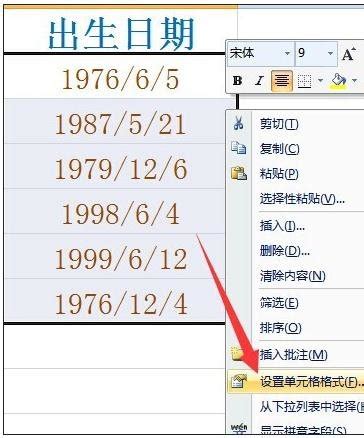 Excel中如何按出生日期排序以排列年龄大小资讯攻略11-01
Excel中如何按出生日期排序以排列年龄大小资讯攻略11-01 -
 如何按出生日期在Excel中对年龄进行排序资讯攻略11-07
如何按出生日期在Excel中对年龄进行排序资讯攻略11-07 -
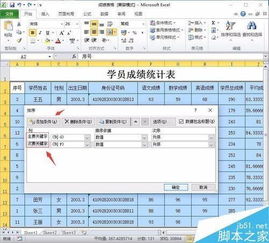 Excel表格排序方法大揭秘资讯攻略11-30
Excel表格排序方法大揭秘资讯攻略11-30 -
 Excel分类汇总功能全攻略:轻松学会数据整理与分析资讯攻略11-07
Excel分类汇总功能全攻略:轻松学会数据整理与分析资讯攻略11-07 -
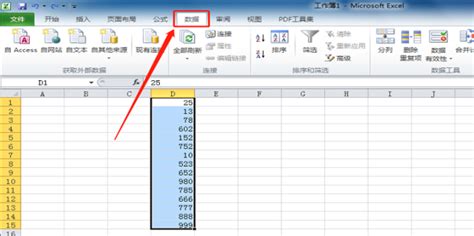 如何让Excel表格数据按从小到大顺序快速排序资讯攻略10-31
如何让Excel表格数据按从小到大顺序快速排序资讯攻略10-31 -
 Excel中小白也能掌握的SMALL函数用法资讯攻略12-07
Excel中小白也能掌握的SMALL函数用法资讯攻略12-07